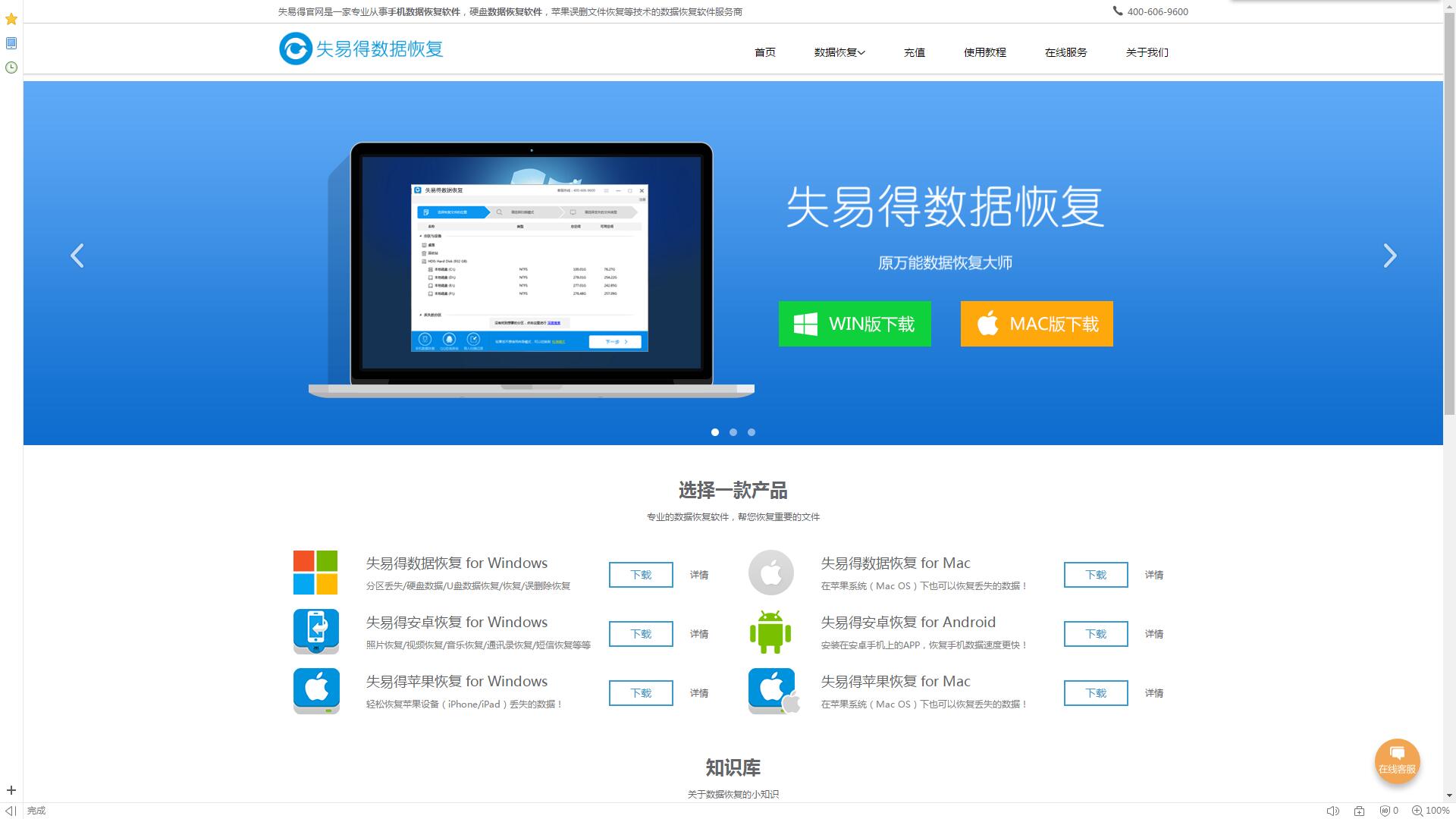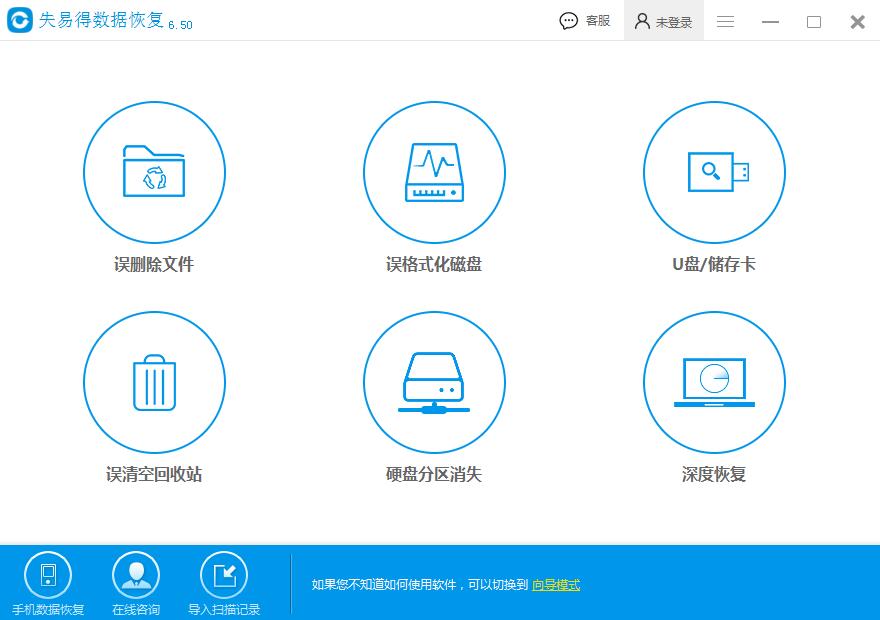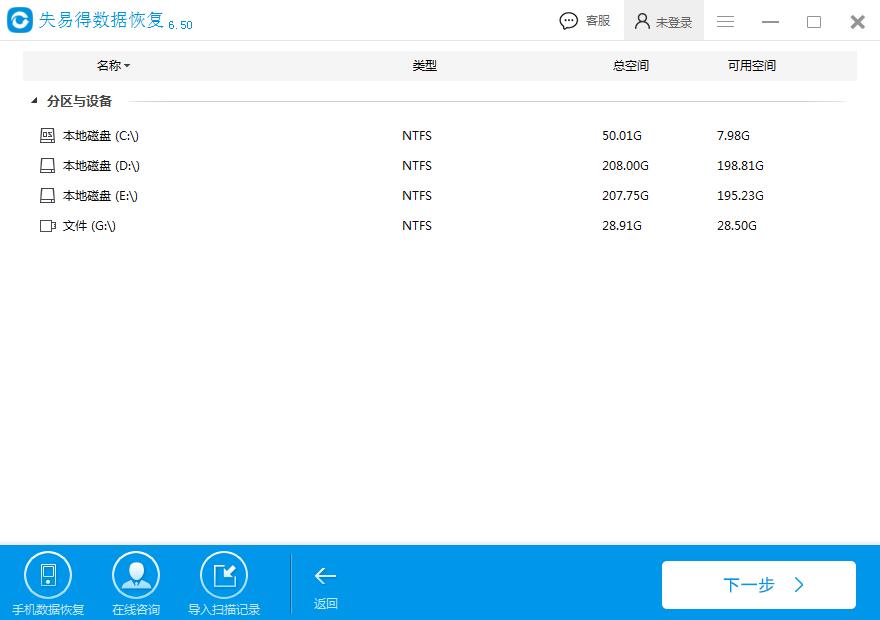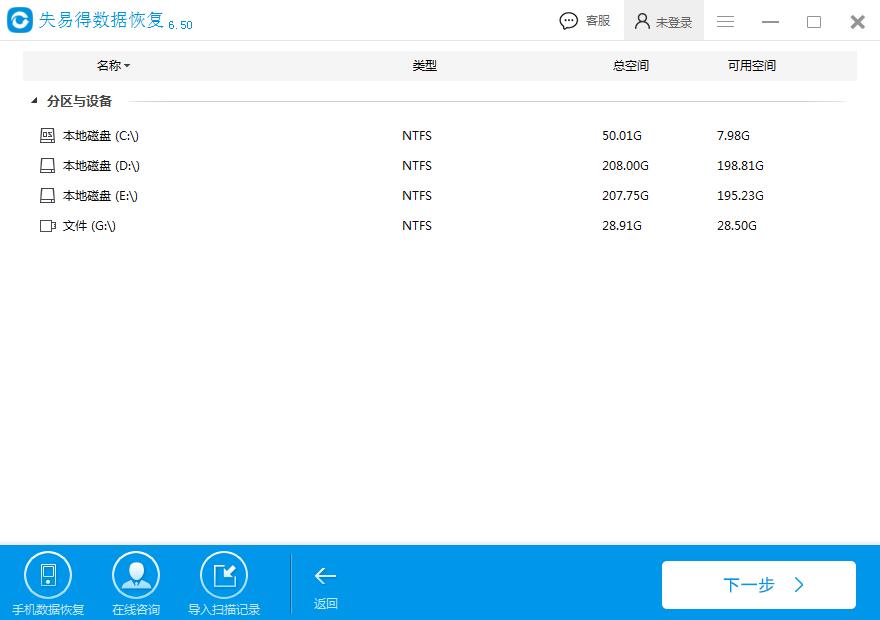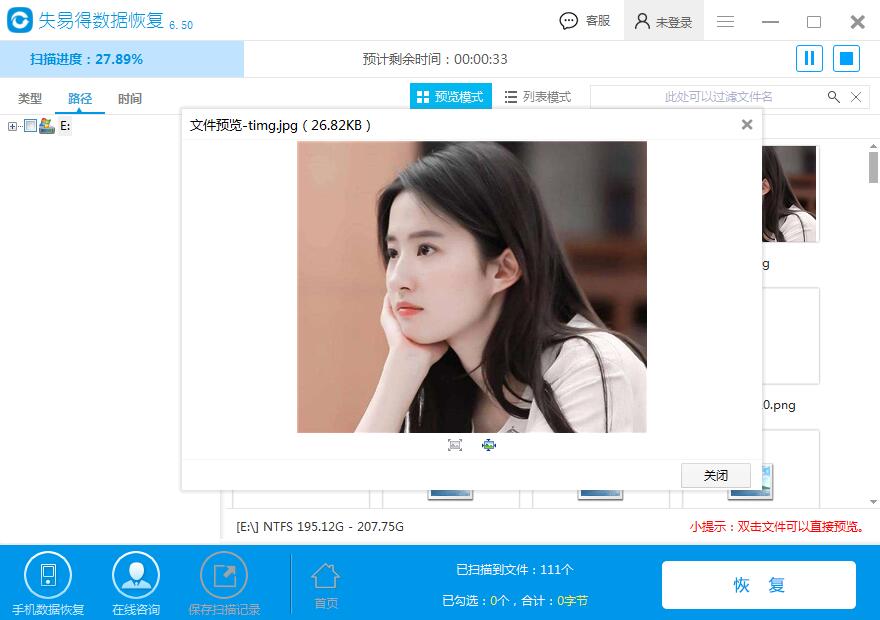怎么用文件恢复工具来恢复误删文件?作为一个经常用电脑办公的人来说,在使用电脑的时候,经常会遇到很多突发问题,其中因为失误操作导致文件被误删是其中非常常见的一种问题。那么如何解决这个问题呢?相信很多人会把重要文件进行备份来预防,但是仍然有一部分人压根就没有备份文件的习惯,所以经常三天打鱼两天晒网,往往会出现没有进行备份的情况下,把文件误删了,该怎么办呢?其实我们可以用
文件恢复工具来恢复文件。小编接下来为大家讲解一下如何使用文件恢复工具来
恢复文件。
首先,通过点击链接(
http://www.wnhuifu.com/download/?wnhuifu-windows)下载文件恢复工具-失易得数据恢复软件到电脑上进行安装。提示:下载目录和安装目录均不要放在丢失文件所在的磁盘分区上,避免数据覆盖。
图1:软件官网
然后,待软件安装完成后,在软件主界面上根据实际情况选择【误删除文件】模式来恢复误删文件。
图2:软件主界面
接下来,选择丢失文件所在的磁盘分区和丢失文件的文件类型后,点击【扫描】按钮开始扫描相应的数据。
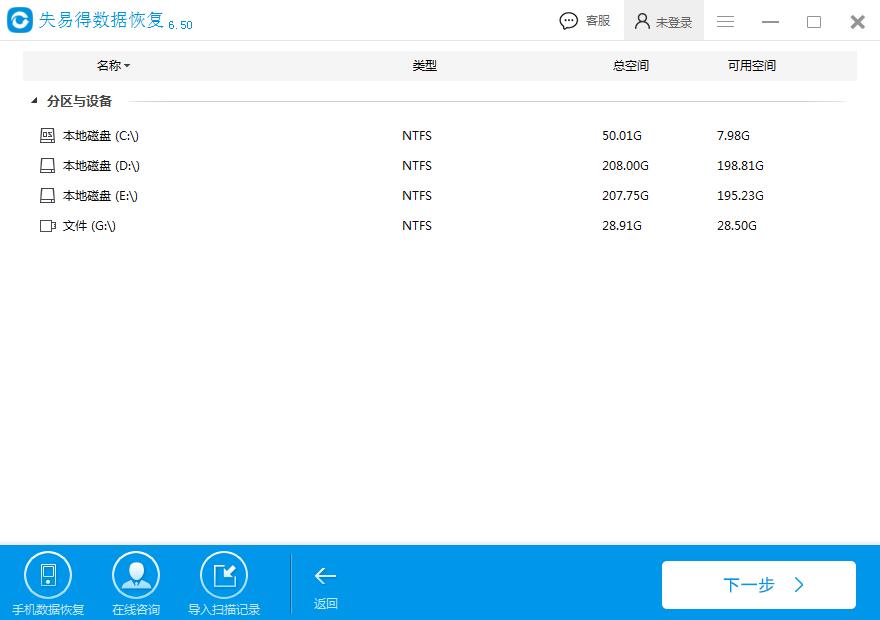 图3:选择丢失文件所在的磁盘分区
图3:选择丢失文件所在的磁盘分区
最后,等待扫描结果出来后,先用过文件名、缩略图结合的方法准确的找到自己需要很多的文件,并双击进行预览检查文件的情况。确认预览到的文件内容正常且文件大小也正常的话,点击【恢复】按钮,选择恢复路径,就可以把文件恢复出来了。
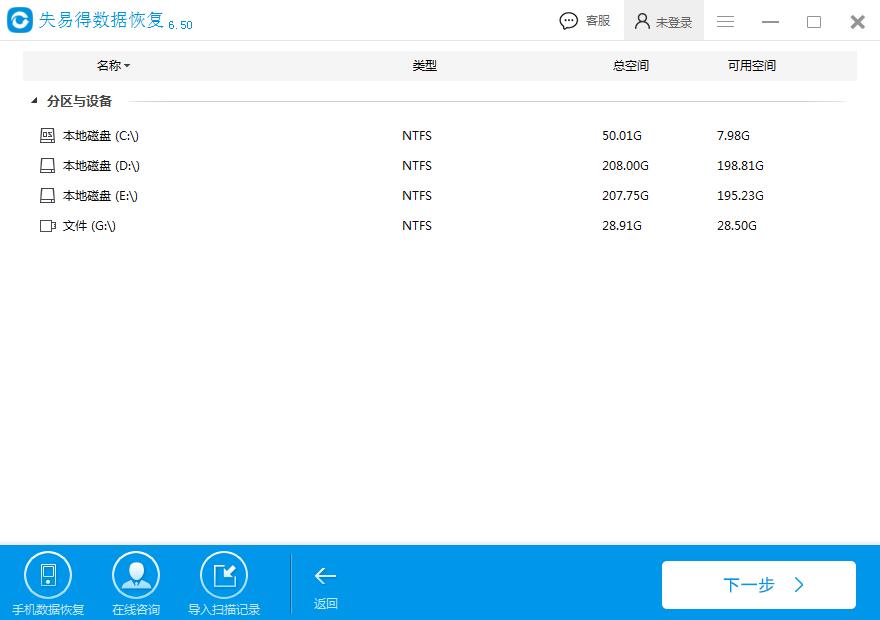
图3:选择丢失文件所在的磁盘分区
四、扫描结果出来后,我们可以通过文件名和缩略图结合的方式精准的找到自己需要恢复的文件,并双击文件进行预览。通过预览功能确认文件是正常的并且文件大小也正常的话,我们就可以把文件恢复出来了。
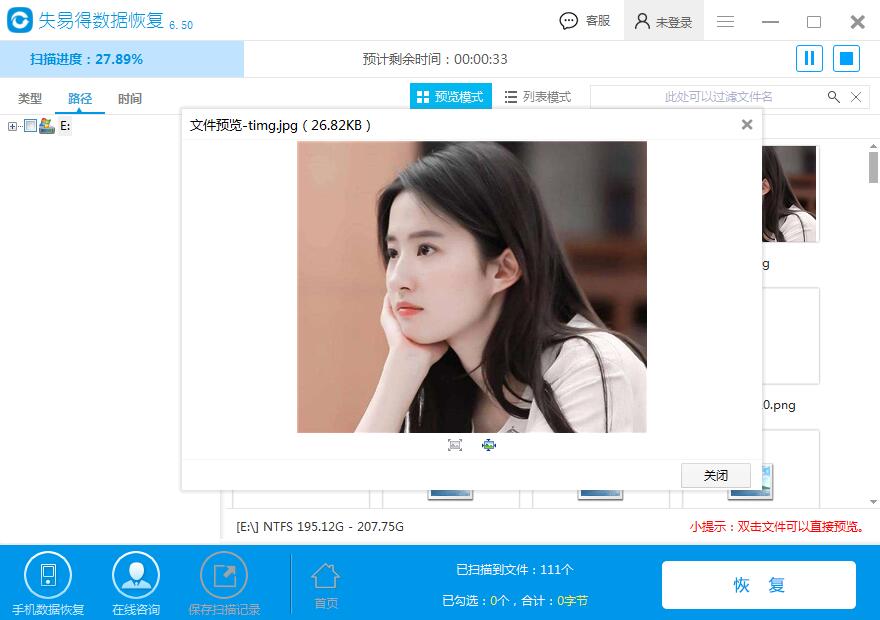
图4:预览文件内容
以上就是文件恢复工具-失易得数据恢复软件恢复文件的基本操作教程,大家安装顺序操作,轻松的把误删的文件恢复出来。其中预览功能非常关键,它是我们用来判断文件是否值得恢复出来的重要途径。因为现实中存在着数据覆盖等会造成文件破损的因素存在,所以百分百恢复文件的可能性是不存在的,即使是实验室里面也一样。所以小编这里还是强烈建议大家养成备份文件的好习惯。
另外很多人是把文件删除到回收站里面再清空的,那么如何恢复回收站的文件呢?大家可以参考《
回收站清空了怎么恢复?这方法效果很棒》。
本文为原创,转载请注明原网址:
http://www.wnhuifu.com/1438.html
本文关键词:
文件恢复工具